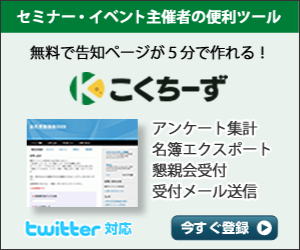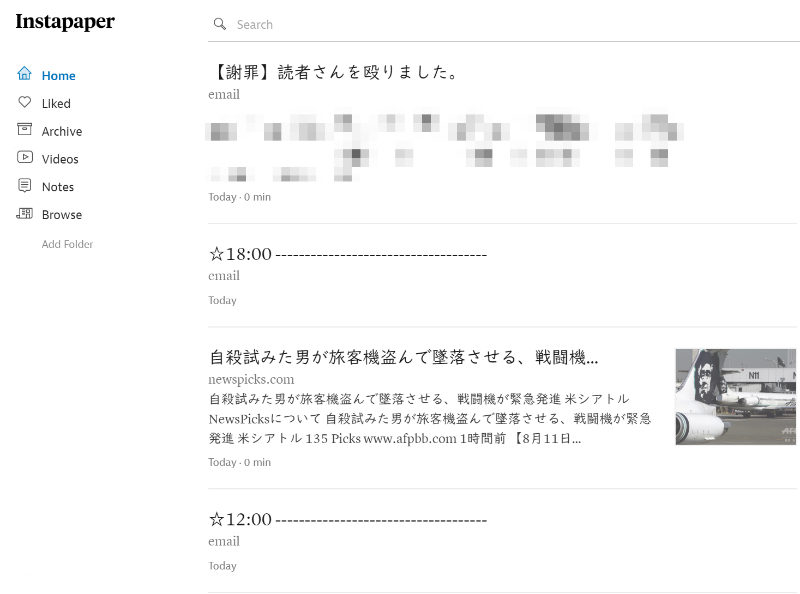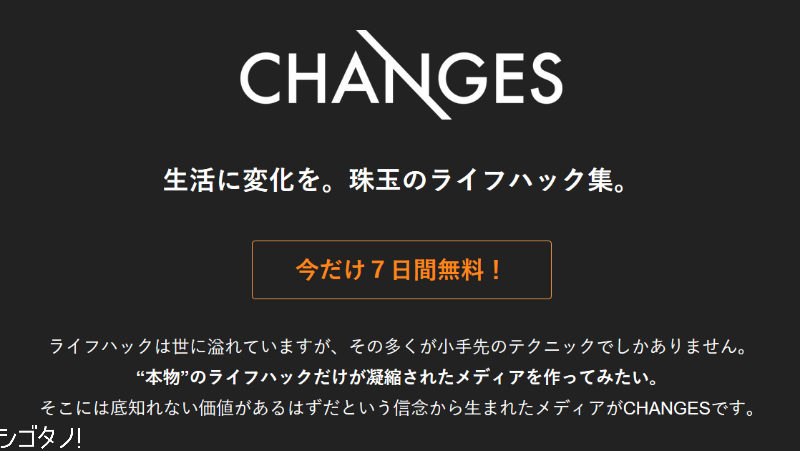今回から、何回かに分けてScrapboxの使い方を紹介していきます。第一回目は、ページの作り方について。特に難しい操作はありませんので、ざっと見ていきましょう。
今回から、何回かに分けてScrapboxの使い方を紹介していきます。第一回目は、ページの作り方について。特に難しい操作はありませんので、ざっと見ていきましょう。
ちなみに、内容についての詳しい話や、そもそもScrapboxってなんやねん、については書籍『Scrapbox情報整理術』をご覧ください。あるいは、Scrapbox研究会にも情報が集まっているのでそちらを参照してください。
+ボタンから
新しくページを作る、もっともオーソドックスな方法が画面上部にある「+」ボタンを押すことです。
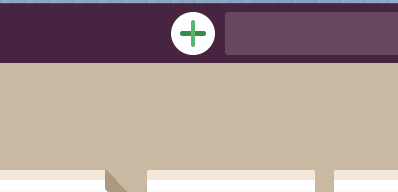
このボタンを押せば、新規ページ画面となります。あとは、そのままタイトルと内容を入力していくだけです。自動的に保存されるので、保存ボタンやcommand + sなどを押す必要はありません。書いたそばから保存されていきます。
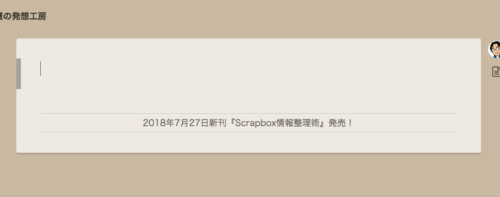
また、いちいち「+」ボタンをクリックしなくても、このボタンでジャンプする先の「https://scrapbox.io/そのプロジェクトの名前/new」というURLを踏めば、同じ画面になります。そのURLをブックマークしておけば、ブラウザからいつでも新規作成ページにジャンプできるようになります。
未リンクから
ページを作る、二つ目の方法が「未リンク」による作成です。
Scrapboxでは、文字列を[](ブラケット)で囲むと、ページリンクになります。同じプロジェクトに属する、別ページへのリンクです。このリンクは、すでにページが存在しているか、すでに他のページでリンクが張られている場合には青字に、そうでない場合はオレンジ字になります。
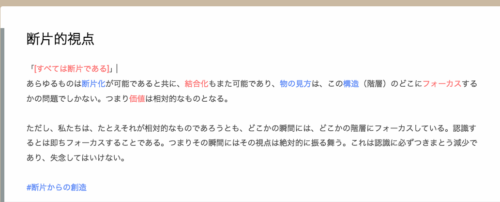
Webでは、存在しないページのリンクを踏んでもエラーが返ってくるだけですが、Scrapboxでは文字列をページタイトルに持つ、新規ページの作成画面にジャンプします。
この「未リンク」による作成も、Scrapboxではよく使われます。
ページの切り出し
ページを作る、三つ目の方法は、あるページに含まれている内容を切り出すことです。
操作は簡単で、切り出したい部分を選択し、表示される「New Page」を押せば、選択した内容を本文に持つ新規ページが作成されます。
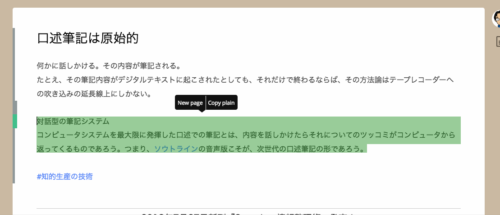
また、このやり方の場合、互いのページにページリンクが挿入されます。
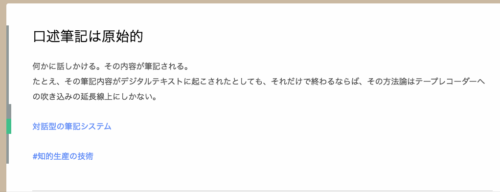
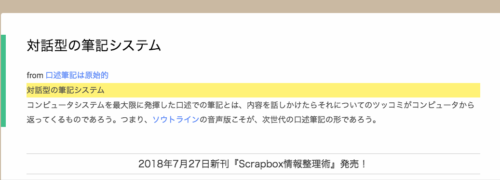
ページのつながりを残したまま切り出せる、というのがScrapboxの特徴の一つです。
さいごに
今回はよく使うであろう三つの方法を紹介してみました。
これ以外にも、ページメニューから複製する(Dupicate this page)方法、検索ボックスを経由する方法、APIを使う方法などもあるのですが、それは別の回で紹介してみましょう。
Follow @rashita2
今月は月末にイベントがあります。→8月26日 『Scrapbox情報整理術』出版記念セミナー(東京都)。残席わずかですので、よろしければチェックしてみてください。
あと、スタディウォーカーさんでも記事を書いております。こちらもどうぞ。
▼倉下忠憲:
新しい時代に向けて「知的生産」を見つめ直す。R-style主宰。メルマガ毎週月曜配信中。